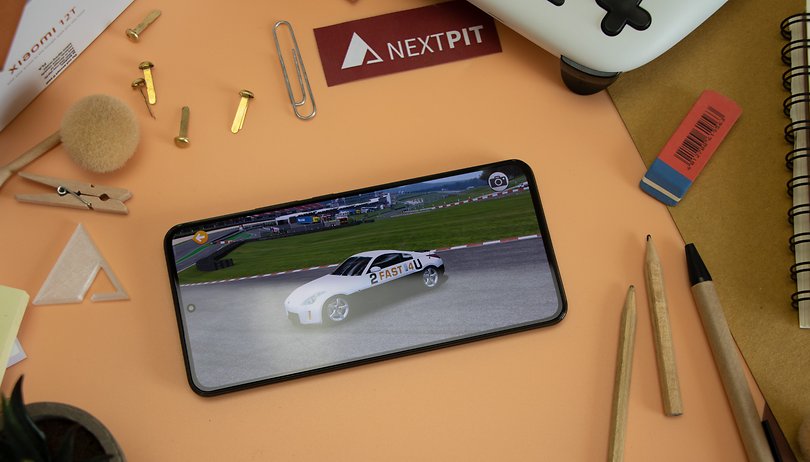A Facebookon a küldés folyamata Ha egyetlen üzenetet küld több címzettnek, az ugyanaz, mintha egy üzenetet küldene egy személynek. Bár a Facebook korlátozza, hogy hány címzett kaphatja meg az üzenetet (legfeljebb 250 tag), több csoportos üzenetet is létrehozhat hogy mindenkit elérjen a barátain lista.
Ez a funkció nagyszerű módja annak, hogy a fontos levelezést egyszerre küldje el mindenkinek, amelyre az információ vonatkozhat. Még egy „titkos csoportot” is létrehozhat, amely lehetővé teszi, hogy annyi személyt vegyen fel, amennyit csak akar. Ezekre a csoportokra ugyanazok a szabályok vonatkoznak, mint az ismerősök közötti privát Facebook-üzenetekre:
- Ismerősei jelentkezhetnek, ill bármikor elhagyhat egy Facebook-csoportot.
- Az üzeneteket elnémíthatják a csoport azon tagjai, akik már nem akarják megkapni az üzeneteket.
A Facebook-csoportok csak asztali számítógép-felhasználók számára érhetők el, ezért tartsa ezt szem előtt, amikor megkísérli az alábbi lépéseket.
Üzenet küldése több tagnak egyszerre a Facebookon
Mind a Facebook Messenger alkalmazásban, mind a hivatalos Facebook webhelyen lehetőség van egyetlen üzenet küldésére az összes ismerősének (vagy azoknak, akik számítanak). A kihúzás lépései kissé eltérhetnek attól függően, hogy melyik platformot választja.
Csoportos üzenet küldése a Messenger segítségével
-
Indítsa el a Meta „Messenger” alkalmazást mobileszközéről (iOS vagy Android).

- Érintse meg a “Csevegés” ikon.
- Válassza ki azokat a „Meta barátokat”, akiknek üzenetét szeretné megkapni.
Amit szem előtt kell tartani az üzenet létrehozásakor:
A Facebook csak 250 címzett hozzáadását teszi lehetővé egyetlen üzenethez. Ha több mint 150 barátod van, akkor több üzenetet kell létrehoznod, hogy mindenkit elérhess.
Ha egynél több üzenetet kell létrehoznia, érdemes lehet egy másik alkalmazásban, például a Notes alkalmazásban vagy a Google Keep alkalmazásban megírnia az üzenetet, így egyszerűen beillesztheti több üzenetbe.
Ha el szeretné érni az összes barátját, beírhat egyetlen magánhangzót a mezőbe, és kiválaszthatja a felbukkanó barátokat. Ezt megteheti az ábécé minden következő magánhangzójánál. Érintse meg az OK gombot, miután kiválasztotta az összes barátot, akit üzenetküldésre választott.
Ezen a ponton végre elkezdheti beírni az üzenetet. Érintse meg a képernyő alján található gépelési területet a billentyűzet megnyitásához és az üzenet kiütéséhez. Az üzenet befejezése után érintse meg a Küldés gombot.
Amikor választ kap az elküldött üzenetre, a csoporton belül mindenki látni fogja azt. Ha több mint 250 embert szeretne elérni, meg kell ismételnie a fent vázolt lépéseket, vagy lejjebb léphet, és követheti a Facebook-csoport létrehozásának folyamatát.
A Facebook használata webböngészőn keresztül
Egyéni üzenetek küldése egy csoportnak a Messengerben
Ha üzenetet szeretne küldeni egy csoportnak, de lehetővé teszi számukra, hogy egyénileg válaszoljanak anélkül, hogy az egész csoportnak elküldenék, kövesse az alábbi utasításokat:
- Menj át a hivatalos Meta (Facebook) weboldal és jelentkezzen be fiókja hitelesítő adataival.
- Kattintson a kezdőlap jobb felső sarkában található „Üzenetek” ikonra.

- Megnyílik egy legördülő menü. Kattintson az Új üzenet hivatkozásra a legördülő menüben egy új chatbox megnyitásához.

- Írja be minden barát nevét, akiknek meg szeretné kapni az üzenetet.

- Kattintson a „beviteli mezőre”, és írja be a küldeni kívánt üzenetet. Amikor az üzenet befejeződött, nyomja meg az „Enter” billentyűt a kiküldéshez.

Csoportos üzenetek küldése a Messengerben
Ha az üzenet küldésének célja egy csoportos beszélgetés elősegítése, ahol minden válasz a csoport minden tagjához eljut, kövesse az alábbi lépéseket:
- Kattintson az „Új csoport” elemre az „Új üzenet” helyett.

- Nevezze el a csoportot a „Csoport elnevezése” szövegmezőre kattintva, és írjon be egy nevet.

- Adjon hozzá egy ikont a csoporthoz a névmező bal oldalán található „+” mezőre kattintva.

- A név melletti „sugárgombra” kattintva jelölje ki a listán szereplő összes barátot (csoportonként legfeljebb 250), akit fel szeretne venni a csoportos beszélgetéshez. Konkrét barátokat is kereshet.
- Fejezze be a csoport létrehozását a jobb alsó sarokban található Létrehozás gombra kattintva. Ezzel bezárja az ablakot, és megnyílik egy új csevegőablak.
- Most beírhatja az üzenetet, és elküldéséhez nyomja meg az Enter billentyűt.
Facebook-csoport létrehozása
Amíg a Métán/Facebookon van az asztalon, lehetősége van Facebook-csoport létrehozására is. Ez a módszer eltér egy egyszerű csoportos üzenet küldésétől, ahol a korlát 250 címzett. Ehelyett ez az opció lehetővé teszi, hogy több embert érjen el úgy, hogy úgy tegyen közzé bejegyzéseket, ahogyan azt a Facebook falán tenné, a Messengeren keresztül kínált korlátozott lehetőségek helyett, mindaddig, amíg ezeknek az ismerősöknek engedélyezve vannak a csoportos értesítések.
Mindenki, akit meghívsz a Facebook-csoportba, értesítést kap a felvételéről. Ez lehetőséget ad számukra a leiratkozásra is, ha úgy döntenek. Beállíthatja a hozzáadott barátok számára is, hogy maguk is hozzáadhassanak ismerősöket a csoporthoz.
Facebook-csoport létrehozásához tegye a következőket:
- Navigáljon a „hivatalos Meta honlapján“ számítógépén bármilyen böngészővel. A „Facebook Home” bal oldali menüjében keresse meg a „Csoportok” elemet, és kattintson rá.

- Kattintson a „Csoport létrehozása” gombra.

- Megjelenik egy új ablak. Kezdje azzal, hogy töltse ki a „Nevezd el a csoportod” mezőt egy olyan névvel, amely tükrözi a csoport lényegét.

- Írja be annak a barátjának a nevét, akit meg szeretne hívni a csoportba. Gépelés közben a kurzor alatt ismerősjavaslatok jelennek meg, amelyekre kattintva hozzáadhat.

- Ismételje meg a barát lépést minden olyan taggal, akit meg szeretne hívni a csoportba.

- A folyamat során elérheti a meghívási korlátot, de a Facebook-csoport létrehozása után bárkit felvehet, akit kezdetben kihagyott. Hagyd ki az üzenet létrehozását, és inkább írj bejegyzést a csoportban.
- Ezután válassza ki a Facebook-csoport „adatvédelmi szintjét”. Alapértelmezés szerint az adatvédelem „Zárt” értékre van állítva. A csoport nyilvános, de a tagok és az elhangzottak csak a csoportra vonatkoznak.
- Ha ezt a csoportot csak azért hozza létre, hogy beszélhessen, és egyszerre mindenkinek küldjön üzenetet a barátlistáján, egyszerűen válassza a „Titkos” lehetőséget az adatvédelmi menüből. Ez teljesen eltávolítja a nyilvánosság elől.
- A „Megjegyzések” ikonra kattintva felvehet egy megjegyzést, amelyet a címzettek látni fognak, ha az üzenet megérkezik. Az ikon kis kék ikonként jelenik meg az „Emberek hozzáadása” üres jobb szélén.
- Jelölje be a „Rögzítés a parancsikonokhoz” jelölőnégyzetet, hogy megbizonyosodjon arról, hogy csoportja felkerült a bal oldali panel „Parancsikonok” menüjére.

- Végül írja be az üzenetet. Kattintson a „Létrehozás” gombra a Facebook-csoport létrehozásának véglegesítéséhez.
- Ha nem tudta minden barátját hozzáadni a csoporthoz a létrehozási folyamat során az „5. lépésben”, menjen vissza a Facebook kezdőlapjára, ahol a bal oldali menüben található a Csoportok.
- Keresse meg a csoport nevét a „Parancsikonok” fejléc alatt, és kattintson rá a megnyitásához.
- Keresse meg a „Tagok meghívása” mezőt az oldal jobb oldalán. Adja hozzá azokat a tagokat, amelyeket korábban nem tudott hozzáadni a nevük beírásával és kijelölésével.
- Miután mindenkit felvett a kívánt Facebook-csoportba, beírhatja üzenetét az oldal tetején található „Írjon valamit” mezőbe.
- A folyamat befejezéséhez kattintson a Közzététel gombra. Minden olyan címzett, akinek engedélyezve van az értesítések, kap egy értesítést arról, hogy valami újat tettek közzé a csoportban.